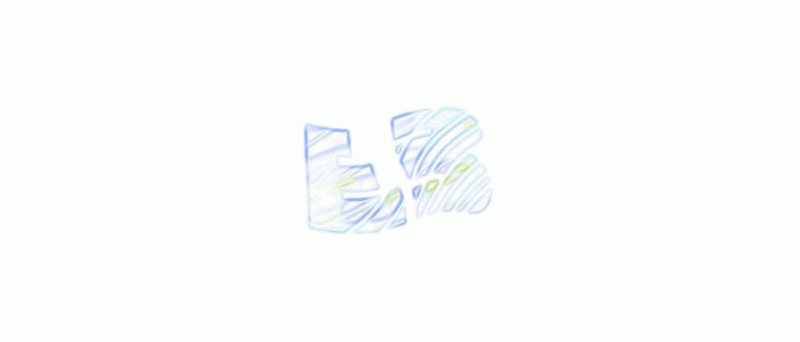CloneCD - nastavení
Kapitoly článků
Co všechno se dá nastavit

Ještě než se pustíme do samotné práce s programem, podívejme se, co si můžeme všechno nastavit. Když se kouknete do menu, ve File toho moc zajímavého není. Jsou to vlastně jen funce všech tlačítek. Mnohem zajímavější je Tools.
- Log ... zachycuje všechny události, které od spuštění program vykonává. Uvidíte tam které používá knihovny, jak dlouho graboval, jak dlouho vypaloval, seznam všech vadných sektorů, které našel a další.
- Select skin ... je asi jasný. Skin, tedy jinak řečeno, jiný vzhled CloneCD, si můžete instalovat od verze 2.7.5.2. Nejen že si můžete vybírat z nepřeberného množství, ale můžete si je i sami vyrábět. Je to poměrně jednoduché, a jak na to najdete v přiloženém souboru SkinInfo.txt, jenž se nachází v adresáři, kam jste CloneCD nainstalovali. Nemáte-li chuť něco tvořit sami, na Clone Clinic jich najdete přehršel. Některé zajímavé jsem pro ilustraci vybral (ještě názvy, kdyby se vám zalíbily, od shora: Boobs, Glossy, Linux, Modern, South; s CloneCD dostanete jen jeden - Modern):
- Rescan Scsi / IDE bus znovu zjistí, jeké máte mechaniky CD-ROM, nebo CD-R/RW. U USB či FireWire mechanik se může někdy hodit. Jinak jsem ho vlastně ani moc nepořeboval (zatím)
- Send Email about device vám dovolí poslat autorovi informace o mechanice, kterou CloneCD ještě třeba neumí, nebo se kterou jsou problémy.
- Check for CloneCD Update je šikovná volba pro ty, co nečtou CD-R server (doufám, že jich moc není :-)). Protože provede totaz, zda náhodou není na Internetu novější verze ke stažení.
- Settings jsem si úmysně nechal až na konec. Je toho zde trochu více, podíváme se proto na nastavení podrobněji.
![]()
![]()
![]()
![]()
![]()
Settings
Settings má celkem sedm lístečků: Language, Auto Insert Notification, Auto Play, Selct Sound, Drive Control, Buffer a CloneCD Update.
- Language je k nastavení lokalizace. Jak jsem už říkal, k dispozici je 26 lokalizací, včetně češtiny a slovenštiny. Úroveň překladů však není valná a doporučuji ji jen naprostým začátečníkům.
- Auto Insert Notification není nic jiného, než dobře známé Oznámení po vložení. Aniž byste brouzdali v Systémvém nastavení Windows, můžete zde tuto funkci vypnout (nebo zapnout). Rozhodně by u vypalovačky zaškrtnuto být nemělo!
- AutoPlay Settings má jen dvě položky. Play Data Disc automaticaly - automaticky se spustí datové CD. Play Audio Disc automaticaly - automaticky se spustí přehrávání CD-DA (kdo by to čekal, že? :-)
- Slect Sound mám normálně vypnuté, ale někoho možná potěší, že po nahrání zazní fanfára, při zničení CD na vás diváci budou křičet fuuuuj!! a když nebude CD vložené do mechaniky, při pokusu o zápis nebo grabování, vám bude zvonit zvonek. Jsou to spíše srandičky.
- Drive Control je již zajímavější. Dá se zda zakázat vysouvání plotny (Eject Media), nebo dokonce vypalování (Lock Drive).
- Buffer nedoporučuji vůbec měnit. CloneCD si nastaví potřebné velikosti samo. A to jak pro program (Buffer Settings), tak i pro BurnProof a jiné takové technologie (BurnProof buffer). Z toho vidíte, že CloneCD používá ještě další vyrovnávací paměti, než tu, kterou je vybavena vaše vypalovačka. V jistých kritických situacích je možné paměť zvětšit. Ale to bych nechal jen odborníkům, kteří vědí jak to všechno funguje.
- CloneCD Update Settings je obdobou stejné funkce jako v menu Tools. Jen si zde můžete nechat kontrolovat existenci nové verze po každém spuštění CloneCD. Zapomněl jsem napsat, že to je zajímavé pouze pro ty, co mají Internet. Ale to je snad každému jasné.

Pak už tu máme jen Help. Samotná nápověda kopíruje originální stránky CloneCD. Můžete se zde také na tyto stránky přímo přenést. A samozřejmě ješte About.